时间:2018-01-20 09:05:43 作者:chunhua 来源:系统之家 1. 扫描二维码随时看资讯 2. 请使用手机浏览器访问: https://m.xitongzhijia.net/xtjc/20180120/118020.html 手机查看 评论 反馈
如何使用PS极坐标制作360度圆形全景图?PS是一款非常强大的制图工具,它不仅仅停留于普通的平面图,它还可以制作出360度圆形全景图,这就需要使用到极坐标功能,下面就给大家分享使用PS极坐标制作360度圆形全景图的方法。

具体操作如下:
第一步:从网上面下载一张全景图片素材,在PS中打开,用裁切工具将不需要的部分裁切掉;
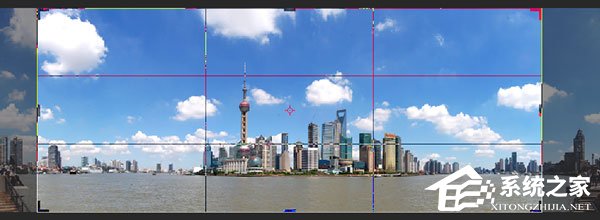
第二步:执行CTRL+J复制背景得到图层1,右击图层点击垂直翻转;

第三步:执行滤镜→扭曲→极坐标→平面坐标到极坐标→如下所示


第四步:使用裁切工具将不需要的部分裁切掉→图像→图像大小→将宽度和高度调整到一样大小,如下图所示


第五步:执行CTRL+J复制图层1,得到副本,用仿制图章工具将云彩涂抹好,如下图所示

第六步:执行曲线对图片进行调整,此时的效果如下图所示


第七步:使用变形工具盒旋转工具调整图片成下面效果,如下图所示

第八步:最终使用橡皮擦工具将天空部分擦成柔和状态,最终效果如下图所示

以上就是使用PS极坐标打造360度圆形全景图的操作方法,看着很复杂,操作起来其实很简单,如此实用的作图技巧,大家可一定要掌握了哦!
发表评论
共0条
评论就这些咯,让大家也知道你的独特见解
立即评论以上留言仅代表用户个人观点,不代表系统之家立场